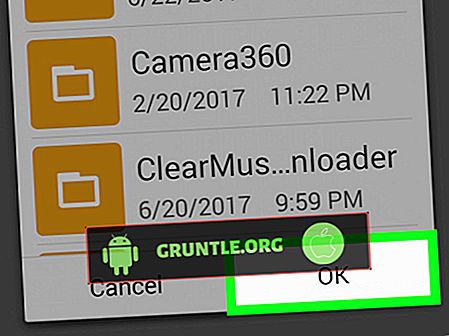Le Samsung Galaxy Note 7 (# Note7) est l’un des smartphones les plus puissants et les plus superbement conçus de cette année, mais il est certain que de nombreux utilisateurs rencontreront un problème ou deux quelques semaines après l’acquérir. En fait, la controverse avait déjà fait suite à des informations selon lesquelles une unité aurait pris feu en chargeant.

Parmi les problèmes les plus courants avec les smartphones puissants sont liés à sa puissance. Certaines unités peuvent ne pas s'allumer après s'être éteintes alors que d'autres peuvent ne pas se recharger. Dans ce billet, je vais aborder le premier, comme je l’ai déjà fait dans mon autre message.
Causes possibles
Essayons de déterminer les causes possibles pour lesquelles un smartphone bien conçu, avec des spécifications techniques élevées, pourrait un jour refuser de se rallumer et devient insensible.
- Le firmware de l'appareil est tombé en panne
- Dommages liquides et / ou physiques
- Batterie déchargée
- Cache système et / ou données corrompues
- Certaines applications sont tombées en panne, ce qui a également provoqué une panne du système.
- Une mauvaise configuration ou ses paramètres sont perturbés
- Un grave problème de matériel
Notre dépannage sera basé sur ces causes possibles, mais avant toute chose, si vous rencontrez d’autres problèmes avec votre nouveau téléphone, n’oubliez pas de visiter notre page de dépannage Note 7 pour obtenir la liste de tous les problèmes que nous abordons chaque semaine sur cette page. Trouvez des problèmes similaires aux vôtres et utilisez les solutions que nous vous avons suggérées. S'ils ne fonctionnent pas ou si vous ne trouvez pas les problèmes associés, n'hésitez pas à nous contacter en remplissant notre questionnaire sur les problèmes Android.
Note de dépannage 7 qui ne s'allume pas
À ce stade, nous ne savons pas ce qui cause le problème avec votre téléphone ni pourquoi il ne s'allume pas. Nous devons exclure une possibilité après l'autre et commencer par les applications, puis le micrologiciel et enfin le matériel, même si, à proprement parler, nous ne pouvons rien y faire car, si nous le faisons, nous risquons de nous retrouver annuler la garantie et nous ne voulons pas que cela se produise, n'est-ce pas?
Étape 1: Vérifiez qu'il ne s'agit pas simplement d'un crash du système
Le micrologiciel se bloque de temps en temps, surtout si vous êtes un grand utilisateur. Le problème avec une panne système est que plus souvent, l'écran devient noir et l'appareil lui-même ne répondra pas, même si le chargeur est branché.
Pour les utilisateurs qui ne savent pas exactement ce qui se passe, ils vont commencer à paniquer et, s’ils le font, ils demanderont de l’aide en précisant que leur nouvelle Note 7 est dotée d’un écran noir, ne s’allume pas, ne charge pas, ne Ainsi, voyez-vous, un simple plantage du système peut être signalé de différentes manières et pour nous, techniciens qui dépendons de ce que disent les clients, il est très difficile de déterminer exactement le problème. C'est pourquoi nous encourageons nos lecteurs à suivre des procédures de dépannage simples et sûres pour qu'ils aient une idée de ce qui se passe avec leur téléphone.
La première chose que je veux que vous fassiez est donc de forcer le redémarrage de votre Samsung Galaxy Note 7 et, comme il ne possède pas de batterie remplaçable par l'utilisateur, vous ne pouvez pas simplement retirer la batterie. Au lieu de cela, vous devez appuyer sur le bouton de réduction du volume et sur la touche d'alimentation simultanément pendant 10 secondes. En supposant que le problème soit une simple panne système et que la batterie est suffisante pour alimenter ses composants, votre téléphone doit redémarrer.
Étape 2: tentative de chargement du téléphone
Vous devez le faire au cas où la procédure de redémarrage forcé ne fonctionnerait pas. À ce stade, il est toujours prudent de supposer qu'il s'agit d'un crash du microprogramme, mais la batterie s'est complètement déchargée, raison pour laquelle le périphérique n'a pas pu démarrer. Par conséquent, connectez le chargeur et laissez le téléphone en charge pendant au moins 10 minutes. Ce faisant, essayez de vérifier si le téléphone est en train de chauffer, car si tel est le cas, débranchez immédiatement le chargeur et envoyez le téléphone en réparation. N'essayez pas de dépanner un appareil qui chauffe pendant le chargement, il est dangereux pour le moment que Samsung ne se soit pas occupé de l'incident signalé concernant l'un des appareils Note 7.
En supposant que le téléphone ne chauffe pas lorsqu'il est branché mais que les signes de chargement ne s'affichent pas, essayez de forcer à nouveau le redémarrage de l'appareil. Cette fois, cela peut fonctionner, mais si ce n'est pas le cas, nous avons un problème de charge. Donc, je vous suggère d'essayer de dépanner votre téléphone qui ne facturera pas.
Étape 3: Essayez de démarrer votre Note 7 en mode sans échec
Vous faites cela si votre téléphone se charge bien mais ne s'allume toujours pas. Il est possible que l'une des applications tierces cesse de planter et de causer des ravages dans le système. Donc, si le téléphone se charge, il y a une chance qu'il puisse démarrer avec succès en mode sans échec alors ça vaut le coup d'essayer…
- Appuyez sur la touche Marche / Arrêt et maintenez-la enfoncée au-delà de l'écran affichant le nom du modèle de l'appareil.
- Lorsque le logo Samsung apparaît, relâchez la touche marche / arrêt et maintenez immédiatement le bouton de réduction du volume enfoncé.
- Continuez à maintenir le bouton Volume bas jusqu'à ce que le périphérique soit correctement démarré.
- Lorsque vous voyez «Mode sans échec» dans le coin inférieur gauche de l'écran, relâchez le bouton de réduction du volume.
Si le téléphone est allumé avec succès en mode sans échec, vous n'avez plus à vous inquiéter autant à propos de votre téléphone car, apparemment, tout ce qu'il contient fonctionne, sauf certaines applications ou le firmware. Dans ce cas, essayez de le redémarrer normalement et voyez s'il peut maintenant démarrer. Sinon, nettoyer la partition de cache peut résoudre le problème:
- Éteignez votre Samsung Galaxy S7 Edge.
- Appuyez sur les touches Home et Volume UP, maintenez-les enfoncées, puis maintenez la touche Marche / Arrêt enfoncée. REMARQUE : peu importe la durée pendant laquelle vous maintenez les touches Accueil et Volume haut enfoncées, cela n’affectera pas le téléphone, mais lorsque vous maintenez la touche Marche / Arrêt enfoncée, le téléphone commence à répondre.
- Lorsque le Samsung Galaxy S7 Edge apparaît à l'écran, relâchez la touche Marche / Arrêt tout en maintenant les touches Home et Volume Up enfoncées.
- Lorsque le logo Android apparaît, vous pouvez relâcher les deux touches et laisser le téléphone environ 30 à 60 secondes. REMARQUE : le message «Installation de la mise à jour du système» peut s'afficher pendant plusieurs secondes à l'écran avant d'afficher le menu de récupération du système Android. Ce n'est que la première phase de l'ensemble du processus.
- À l'aide du bouton de réduction du volume, mettez en surbrillance l'option "vider la partition de cache" et appuyez sur la touche d'alimentation pour la sélectionner.
- Utilisez à nouveau le bouton de réduction du volume pour mettre en surbrillance «oui» et appuyez sur la touche Marche pour sélectionner.
- Cela peut prendre quelques secondes pour effacer complètement la partition de cache, attendez un peu.
- Une fois l'opération terminée, l'option 'Redémarrer le système maintenant' doit être mise en surbrillance. Appuyez donc sur le bouton d'alimentation pour redémarrer votre téléphone.
- La Note 7 démarrera ensuite normalement.
Étape 4: tentative de démarrage du téléphone en mode de récupération
Si votre téléphone ne démarre pas en mode sans échec mais se charge correctement, il peut s'agir d'un problème de micrologiciel. Votre prochain pari est d'essayer de démarrer votre appareil en mode de récupération pour savoir s'il le peut. À ce stade, le plus important est de savoir si le téléphone peut alimenter ses composants et le démarrage en mode de récupération le fera sans charger l'interface Android.
- Appuyez sur les touches Home et Volume UP, maintenez-les enfoncées, puis maintenez la touche Marche / Arrêt enfoncée. REMARQUE : peu importe la durée pendant laquelle vous maintenez les touches Accueil et Volume haut enfoncées, cela n’affectera pas le téléphone, mais lorsque vous maintenez la touche Marche / Arrêt enfoncée, le téléphone commence à répondre.
- Lorsque le Samsung Galaxy S7 Edge apparaît à l'écran, relâchez la touche Marche / Arrêt tout en maintenant les touches Home et Volume Up enfoncées.
- Lorsque le logo Android apparaît, vous pouvez relâcher les deux touches et laisser le téléphone environ 30 à 60 secondes. REMARQUE : le message «Installation de la mise à jour du système» peut s'afficher pendant plusieurs secondes à l'écran avant d'afficher le menu de récupération du système Android. Ce n'est que la première phase de l'ensemble du processus.
En cas de succès, vous pouvez immédiatement essayer d’effacer la partition de cache comme indiqué ci-dessus ou tout simplement effectuer une réinitialisation, mais veuillez noter que cela effacera vos données et vos fichiers, donc procédez à vos risques et périls.
Enfin, si vous parvenez à redonner vie au téléphone mais que le problème ne cesse de se répéter, vous devez réellement le réinitialiser, tout en veillant à sauvegarder vos fichiers et vos données.
- Sauvegardez vos données et fichiers enregistrés dans la mémoire de stockage interne du téléphone.
- Supprimez votre compte Google pour désactiver la fonction antivol du téléphone.
- Depuis l'écran d'accueil, appuyez sur l'icône Applications.
- Recherchez et touchez Paramètres.
- Allez dans le cloud et les comptes.
- Touchez Sauvegarder et réinitialiser.
- Appuyez sur Réinitialisation des données d'usine, puis sur Réinitialiser l'appareil.
- Si vous avez activé le verrouillage de l'écran, entrez votre code PIN ou votre mot de passe.
- Touchez Continuer.
- Appuyez sur Supprimer tout.
Étape 5: envoyez le téléphone pour vérification ou remplacement
Après avoir suivi toutes les étapes ci-dessus et que le téléphone refuse toujours de se rallumer, vous devez le rapporter au magasin pour qu'il soit vérifié par le technicien ou remplacé par un nouveau en fonction de l'ampleur du problème.
En ce qui concerne le dépannage, vous avez déjà fait tout ce qui doit être fait. C’est amplement suffisant car nous ne pouvons pas toucher au matériel de l’appareil, car la garantie sera nulle et non avenue si nous le faisons. En outre, ceci est un nouveau téléphone et il devrait fonctionner sans accroc.
CONNECTE-TOI AVEC NOUS
Nous sommes toujours ouverts à vos problèmes, questions et suggestions, alors n'hésitez pas à nous contacter en remplissant ce formulaire. C'est un service gratuit que nous offrons et nous ne vous facturerons pas un centime pour cela. Mais notez bien que nous recevons des centaines de courriels chaque jour et qu’il nous est impossible de répondre à chacun d’eux. Mais soyez assuré que nous lisons tous les messages que nous recevons. Pour ceux que nous avons aidés, veuillez faire passer le message en partageant nos publications avec vos amis ou simplement en aimant notre page Facebook et Google+ ou suivez-nous sur Twitter.